Tipstips
備忘録として、主にパソコン関係のTipsを記載して行きます。
| 新着情報 |
| ①UiPath、メモ ②Office365、Excel:VBAで画面更新がチラツク時の対策 ③Office365、Excel:勝手に手動計算になる原因 ④Office365、Excel:フィルターで3つ以上の条件にする方法 ⑤Office365、Excel:シート同士の違いを見つける方法 |
Excel2013、画面が白くて見づらい場合の対処方法
Excel2013は、手頃な価格で高機能な表計算ソフトです。
タブやリボンが有り、操作が容易になっています。
しかし、初期設定では画面が白くて見づらい場合が有ります。
パソコンは、下記のソフトを使用していました。
OS : Windows8.1(32bit)
表計算ソフト : Excel2013(32bit)
以下、Excel2013、画面が白くて見づらい場合の対処方法を記載して行きます。
(項目1)
・初期設定では画面が白くて見づらいので、設定を変更できる方法を調べました。
・ファイルタブ→オプション→基本設定→Microsoft Office のユーザー設定→Office テーマ で変更できます。
・白、薄い灰色、濃い灰色の3つの中から選択可能です。初期設定は、白になっています。

(項目2)
・Office テーマを変更すると、下記の様になります。
(Office テーマ: 白)
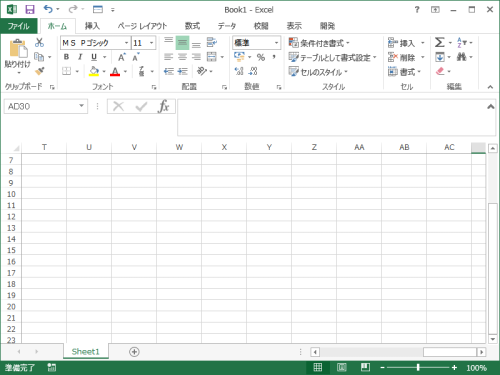
(Office テーマ: 薄い灰色)
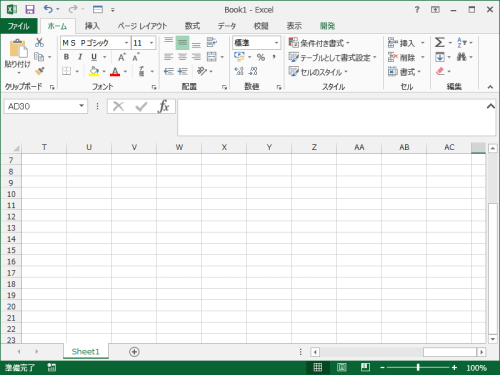
(Office テーマ: 濃い灰色)
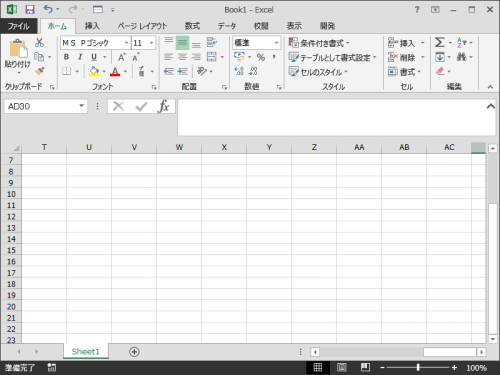
(項目3)
・以上で、Excel2013、画面が白くて見づらい場合の対処方法は終了です。
・上記の方法は、オフィスソフト全てに適用されますので留意して下さい。
エクセル将棋館
日本国
地方都市
スポンサード リンク